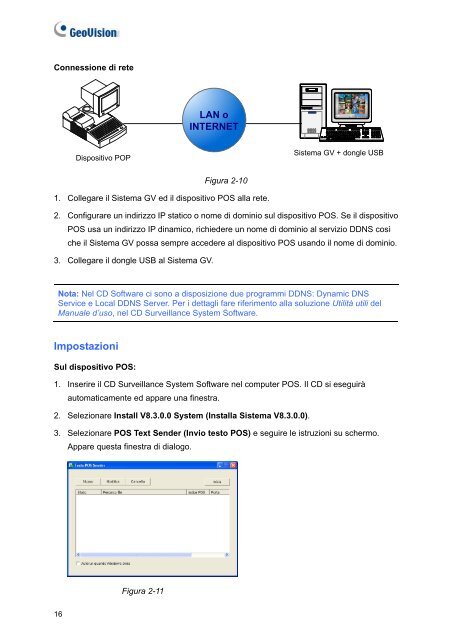Sistema di Sorveglianza
1. Supporto di 32 canali 1. Supporto di 32 canali
Connessione di reteLAN oINTERNETDispositivo POS DevicePOPSistema GV-System + dongle USB dongle USBFigura 2-101. Collegare il Sistema GV ed il dispositivo POS alla rete.2. Configurare un indirizzo IP statico o nome di dominio sul dispositivo POS. Se il dispositivoPOS usa un indirizzo IP dinamico, richiedere un nome di dominio al servizio DDNS cosìche il Sistema GV possa sempre accedere al dispositivo POS usando il nome di dominio.3. Collegare il dongle USB al Sistema GV.Nota: Nel CD Software ci sono a disposizione due programmi DDNS: Dynamic DNSService e Local DDNS Server. Per i dettagli fare riferimento alla soluzione Utilità utili delManuale d’uso, nel CD Surveillance System Software.ImpostazioniSul dispositivo POS:1. Inserire il CD Surveillance System Software nel computer POS. Il CD si eseguiràautomaticamente ed appare una finestra.2. Selezionare Install V8.3.0.0 System (Installa Sistema V8.3.0.0).3. Selezionare POS Text Sender (Invio testo POS) e seguire le istruzioni su schermo.Appare questa finestra di dialogo.Figura 2-1116
2Sistema principale4. Fare clic sul tasto New (Nuovo). Appare questa finestra di dialogo.Figura 2-12• Printer Type (Tipo di stampante): Selezionare il tipo di dispositivo POS: Serial Port(Porta seriale) o TCP/IP Port (Porta TCP/IP).• File Path (Percorso del file): Trovare il file di dati da trasferire al Sistema GV.• POS Num (Numero POS): Numero del dispositivo POS.• COM Port (Porta COM): Selezionare la porta COM usata in connessione al Sistema GV.• Il tasto parametri/indirizzo IP:Per i dispositivi POS di tipo seriale, fare clic su questo tasto per configurare Baud Rate(Velocità Baud), Data Bits (Bit di dati), Parity (Parità) e Stop Bits (Bit di stop) deldispositivo POS.Per i dispositivi POS di tipo TCP/IP, fare clic su questo tasto per configurare DevicePort (Porta del dispositivo) e Password per farle corrispondere a quelle del SistemaGV.5. Fare clic su Add (Aggiungi) per applicare le impostazioni.6. Il dispositivo POS è aggiunto all’elenco delle connessioni nella finestra di dialogo POSText Sender (Invio testo POS). Fare clic su Start (Avvia) per avviare la connessione. Lafinestra di dialogo può anche essere ridotta a icona dell’area di notificaSul Sistema GV:.È necessario collegare un dongle appropriato al Sistema GV perché l’integrazione funzioni.Fare riferimento alla sezione Impostazione di un dispositivo POS, Applicazione POS delManuale d’uso nel CD Surveillance System Software CD per impostare un dispositivo POSsul Sistema GV.Nota: Le dimensioni massime dei dati per ciascuna transazione da trasferire al Sistema GVsono di 100 KB. Quando le dimensioni dei dati di una transazione eccedono il limite, sulSistema GV saranno trasferiti e visualizzati solo gli ultimi dati.17
- Page 1 and 2: Sistema diSorveglianzaGuida delle F
- Page 3 and 4: Guida alle funzioni delSistema di S
- Page 5 and 6: 2.11 Visualizzare il nome dell’in
- Page 7 and 8: 1Supporto di 32 canali1. Supporto d
- Page 9 and 10: 1Supporto di 32 canali1.3 Regole pe
- Page 11 and 12: 1Supporto di 32 canali1.4 Specifich
- Page 13 and 14: 2Sistema principaleNella struttura
- Page 15 and 16: 2Sistema principale7. Avviare il Si
- Page 17 and 18: 2Sistema principaleImpostazione del
- Page 19 and 20: 2Sistema principaleImpostazione del
- Page 21: 2Sistema principale2.3 Integrazione
- Page 25 and 26: 2Sistema principale6. Specificare i
- Page 27 and 28: 2Sistema principale• Mask Region
- Page 29 and 30: 2Sistema principale4. Se necessario
- Page 31 and 32: 2Sistema principale4. Fare clic sul
- Page 33 and 34: 2Sistema principaleSetup (Configura
- Page 35 and 36: 2Sistema principale8. Selezionare S
- Page 37 and 38: 2Sistema principale2.11 Visualizzar
- Page 39 and 40: 2Sistema principale2.13 Modalità C
- Page 41 and 42: 2Sistema principaleMarca Modello Au
- Page 43 and 44: 2Sistema principale• Velocità di
- Page 45 and 46: 3ViewLog3. ViewLogQuesto capitolo i
- Page 47 and 48: 3ViewLog3.2 Effetti video applicati
- Page 49 and 50: 4 WebCam4. WebCamQuesto capitolo in
- Page 51 and 52: 4 WebCamSe la trasmissione audio no
- Page 53 and 54: 4 WebCam4.2 Miglioramenti WebCam•
- Page 55 and 56: 4 WebCam4.3 Supporto BlackBerryCon
- Page 57 and 58: 5Center V25.2 Controllo dei disposi
- Page 59 and 60: 5Center V25.4 Semplice pannello aud
- Page 61 and 62: 5Center V25.6 Supporto delle nuove
- Page 63 and 64: 7Vital Sign Monitor7. Vital Sign Mo
- Page 65 and 66: 7Vital Sign Monitor• Indicatore d
- Page 67 and 68: 8Centro di controllo8. Centro di co
- Page 69 and 70: 8Centro di controllo8.4 Miglioramen
- Page 71 and 72: 8Centro di controllo2. Nel campo Po
Connessione <strong>di</strong> reteLAN oINTERNETDispositivo POS DevicePOP<strong>Sistema</strong> GV-System + dongle USB dongle USBFigura 2-101. Collegare il <strong>Sistema</strong> GV ed il <strong>di</strong>spositivo POS alla rete.2. Configurare un in<strong>di</strong>rizzo IP statico o nome <strong>di</strong> dominio sul <strong>di</strong>spositivo POS. Se il <strong>di</strong>spositivoPOS usa un in<strong>di</strong>rizzo IP <strong>di</strong>namico, richiedere un nome <strong>di</strong> dominio al servizio DDNS cosìche il <strong>Sistema</strong> GV possa sempre accedere al <strong>di</strong>spositivo POS usando il nome <strong>di</strong> dominio.3. Collegare il dongle USB al <strong>Sistema</strong> GV.Nota: Nel CD Software ci sono a <strong>di</strong>sposizione due programmi DDNS: Dynamic DNSService e Local DDNS Server. Per i dettagli fare riferimento alla soluzione Utilità utili delManuale d’uso, nel CD Surveillance System Software.ImpostazioniSul <strong>di</strong>spositivo POS:1. Inserire il CD Surveillance System Software nel computer POS. Il CD si eseguiràautomaticamente ed appare una finestra.2. Selezionare Install V8.3.0.0 System (Installa <strong>Sistema</strong> V8.3.0.0).3. Selezionare POS Text Sender (Invio testo POS) e seguire le istruzioni su schermo.Appare questa finestra <strong>di</strong> <strong>di</strong>alogo.Figura 2-1116